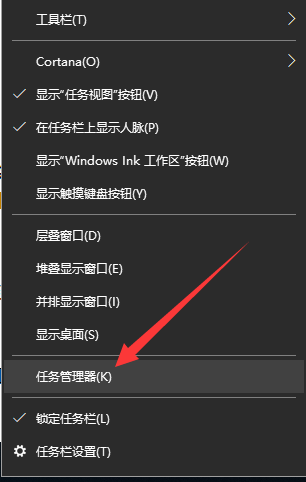
电脑是我们学习的好帮手,是家庭娱乐的中心,是我们工作的重要工具。它由软件系统和硬件系统组成,如果电脑内存不足该怎么办呢?今天,我就给大家介绍一下电脑内存不足的解决方法,赶紧来瞧瞧吧
电脑又死机了,查看之下发现内存严重不足,有些朋友就会告诉我们结束软件进程,扩大虚拟内存可以缓解电脑内存的状况,可是该如何操作呢?下面,我给大家带来了解决电脑内存的图文教程,希望能帮助到你们
电脑内存不足怎么办
方法一、关闭不需要使用的软件
1、右击任务栏,选择任务管理器
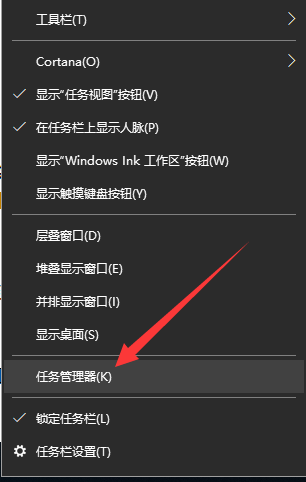
电脑图-1
2、点击内存,查看内存占用情况,如果有不需要的程序就直接选中,点击右下角的结束任务即可
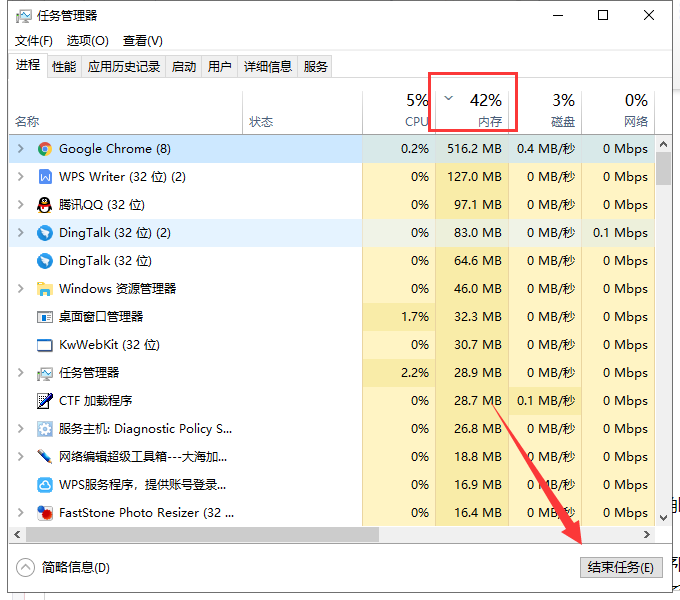
内存图-2
方法二、调整虚拟内存
1、右击“计算机”图标,选择“属性”
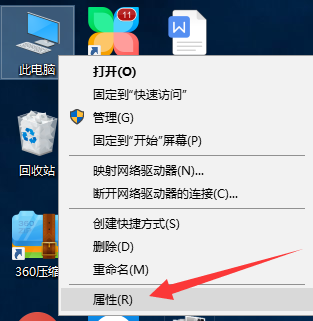
内存不足图-3
2、打开系统窗口,左侧栏选择“高级系统设置”,打开系统属性窗口,点击设置按钮
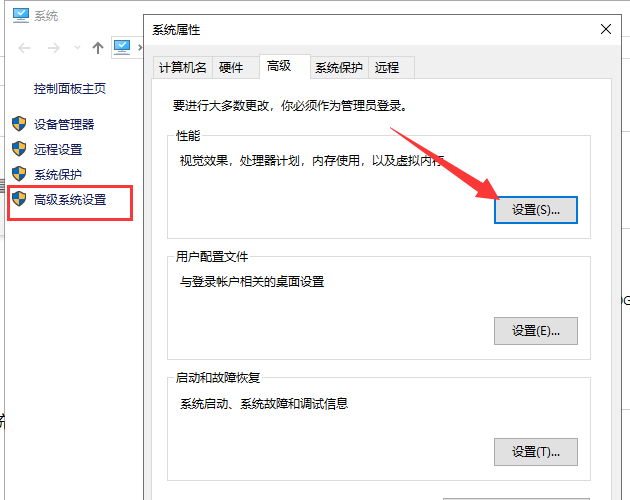
内存不足图-4
3、打开性能选项窗口,切换到高级选项卡,点击虚拟内存的更改
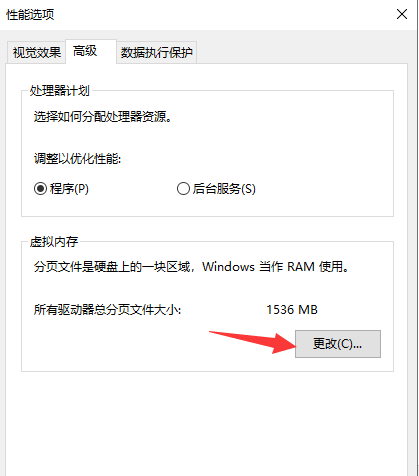
内存不足图-5
4、打开虚拟内存窗口,取消自动管理所有驱动器的分页文件大小,勾选自定义大小,输入初始大小,点击确定即可。一般虚拟内存的大小为物理内存的1.5-2倍
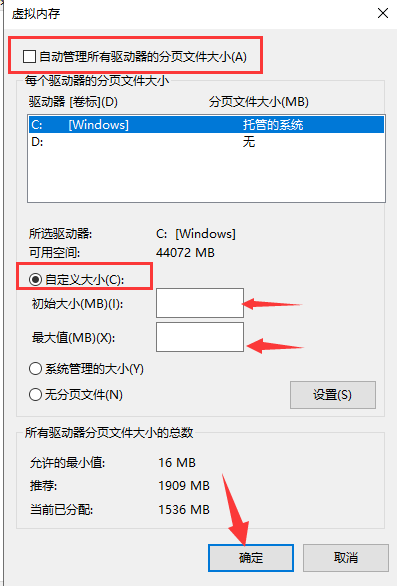
电脑内存不足怎么办图-6
以上就是电脑内存不足的解决方法了,如果电脑本身内存偏小的话我们就需要多加一个内存条了。




